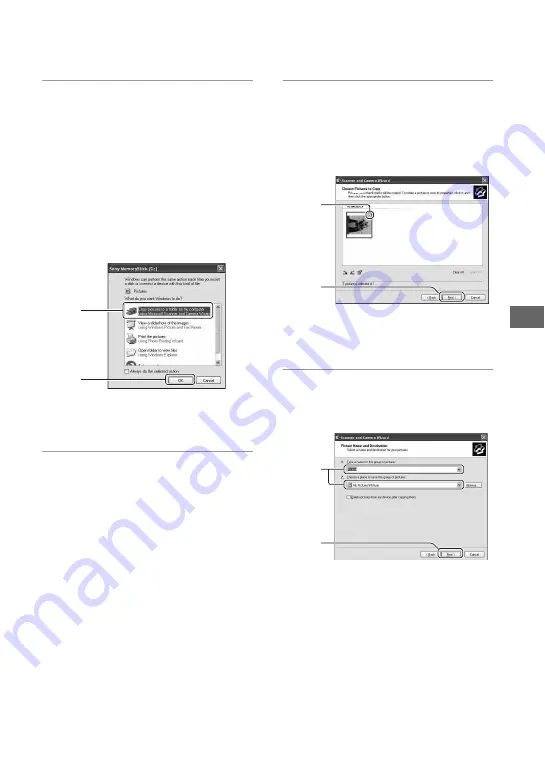
Ut
ili
zac
ió
n
d
e
s
u
or
den
ador
ES
59
1
Después de hacer una conexión
USB en la Etapa 3, haga clic en
[Copy pictures to a folder on my
computer using Microsoft
Scanner and Camera Wizard]
(Copie imágenes a una carpeta en
mi ordenador utilzando el
Asistente para escáner y cámara
de Microsoft)
t
[OK] al aparecer
automáticamente la pantalla del
asistente en el escritorio.
Aparecerá la pantalla “Scanner and
Camera Wizard” (Asistente para el
escáner y la cámara).
2
Haga clic en [Next].
Aparecen las imágenes guardadas en el
“Memory Stick Duo” de la cámara.
3
Haga clic en la casilla de
comprobación de las imágenes
que no quiera copiar para quitar
la marca de selección, después
haga clic en [Next].
Aparecerá la pantalla “Picture Name
and Destination” (Nombre de imagen y
destino).
4
Seleccione un nombre y destino
para las imágenes, después haga
clic en [Next].
Comenzará el copiado de imágenes.
Cuando se haya completado el copiado,
aparecerá la pantalla “Other Options”
(Otras opciones).
• Esta sección describe un ejemplo de copiado
de imágenes a la carpeta “My Documents”.
1
2
1
2
1
2














































